Ostrzeżenia dotyczące treści poufnych na urządzeniach Apple
Wybierz, czy chcesz otrzymywać ostrzeżenia o zdjęciach lub wideo, które mogą zawierać nagość, przed ich wyświetleniem, a także zasoby, dzięki którym podejmiesz właściwe decyzje.
Funkcja Ostrzeżenia dotyczące treści poufnych pomaga uniknąć otrzymywania niechcianych zdjęć lub wideo zawierających nagość na urządzeniu Apple.
Zdjęcia lub wideo, które mogą zawierać nagość, są rozmazane przed ich wyświetleniem.
Możesz też znaleźć wskazówki i zasoby, które pomogą Ci podjąć komfortową dla siebie decyzję.
Funkcja Ostrzeżenia dotyczące treści poufnych używa wbudowanego mechanizmu samouczenia maszyn do analizowania zdjęć i wideo. Ponieważ są one analizowane na urządzeniu, Apple nie otrzymuje informacji o wykryciu nagości i w rezultacie nie uzyskuje dostępu do analizowanych zdjęć i wideo.
Funkcja Ostrzeżenia dotyczące treści poufnych wymaga wersji iOS 17 lub nowszej, iPadOS 17 lub nowszej, watchOS 10 lub nowszej, macOS Sonoma lub nowszej lub visionOS 2. Aby uzyskać pełny zestaw zabezpieczeń, uaktualnij urządzenia do najnowszej wersji oprogramowania.
Włączanie funkcji Ostrzeżenia dotyczące treści poufnych
Funkcja Ostrzeżenia dotyczące treści poufnych jest domyślnie wyłączona. Po włączeniu funkcji Ostrzeżenia dotyczące treści poufnych możesz wybrać aplikacje i usługi, z którymi chcesz jej używać.
Jak włączyć Ostrzeżenia dotyczące treści poufnych na iPhonie, iPadzie lub Apple Vision Pro
W Ustawieniach stuknij opcję Prywatność i ochrona.
Przewiń w dół i stuknij opcję Ostrzeżenia dotyczące treści poufnych.
Włącz opcję Ostrzeżenia dotyczące treści poufnych.

Wszystkie obsługiwane aplikacje i usługi są włączane automatycznie. Jeśli chcesz, możesz wyłączyć dostęp do niektórych aplikacji i usług.
Gdy włączysz funkcję Ostrzeżenia dotyczące treści poufnych na iPhonie, zostaje ona również włączona dla połączonego w parę zegarka Apple Watch.
Jak włączyć funkcję Ostrzeżenia dotyczące treści poufnych na Macu
Wybierz menu Apple > Ustawienia systemowe.
Na pasku bocznym wybierz opcję Prywatność i ochrona.
Przewiń w dół i wybierz opcję Ostrzeżenia dotyczące treści poufnych.
Włącz opcję Ostrzeżenia dotyczące treści poufnych.
Wszystkie obsługiwane aplikacje i usługi są włączane automatycznie. Jeśli chcesz, możesz wyłączyć dostęp do niektórych aplikacji i usług.
Jeśli funkcja Ostrzeżenia dotyczące treści poufnych wykryje zdjęcie lub wideo, które prawdopodobnie zawiera nagość
Funkcja Ostrzeżenia dotyczące treści poufnych może wykrywać zdjęcia i wideo zawierające nagość w następujących aplikacjach i usługach:
Na iPhonie lub iPadzie: Wiadomości, AirDrop, Plakaty kontaktów w aplikacjach Telefon i Kontakty oraz wiadomości FaceTime wideo
Na Apple Vision Pro: Wiadomości, AirDrop
Na Macu: Wiadomości
Na zegarku Apple Watch: Wiadomości, Plakaty kontaktów w aplikacjach Telefon i Kontakty oraz wiadomości FaceTime wideo
Jeśli funkcja Ostrzeżenia dotyczące treści poufnych wykryje, że otrzymano zdjęcie lub wideo, które prawdopodobnie zawiera nagość, zamazuje obraz, wyświetla ostrzeżenie, że treść wydaje się być wrażliwa, i oferuje możliwości uzyskania pomocy.
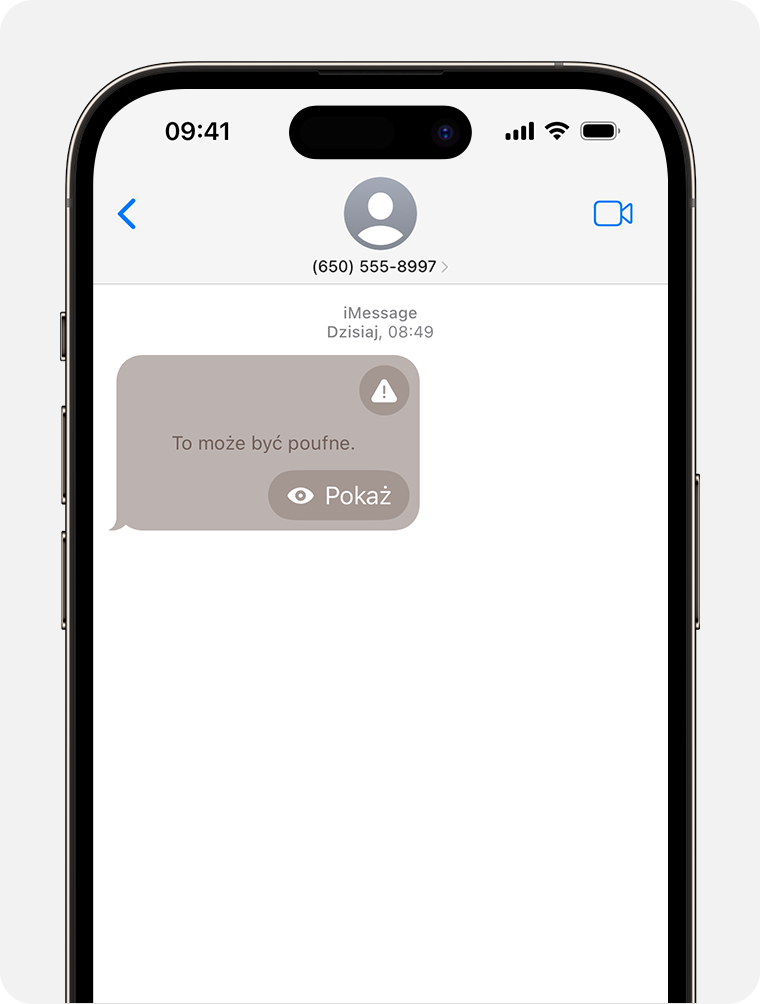
Jeśli zdecydujesz się wyświetlić zdjęcie lub wideo, stuknij opcję Pokaż.
Jeśli nie masz pewności lub potrzebujesz pomocy, stuknij , aby znaleźć zasoby lub zablokować osobę, która wysłała wrażliwe treści.
Bezpieczeństwo komunikacji na urządzeniu Apple dziecka
Aby chronić dziecko przed wyświetlaniem lub udostępnianiem wrażliwych zdjęć lub filmów, możesz włączyć funkcję Bezpieczeństwo komunikacji, aby urządzenie dziecka wykrywało zdjęcia i wideo, które mogą zawierać nagość.
Dowiedz się więcej o bezpieczeństwie komunikacji